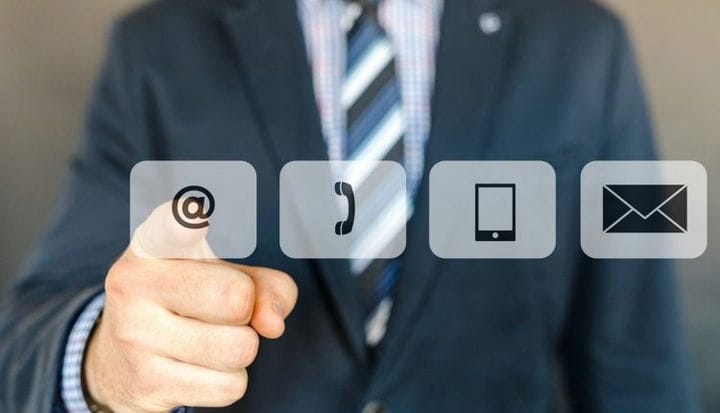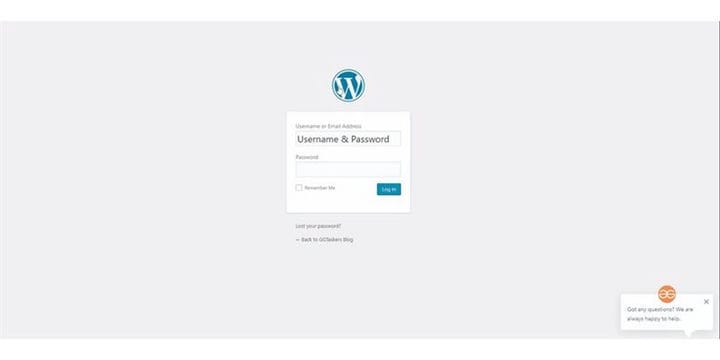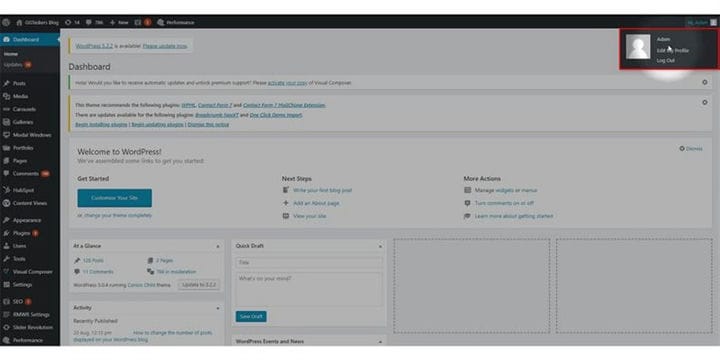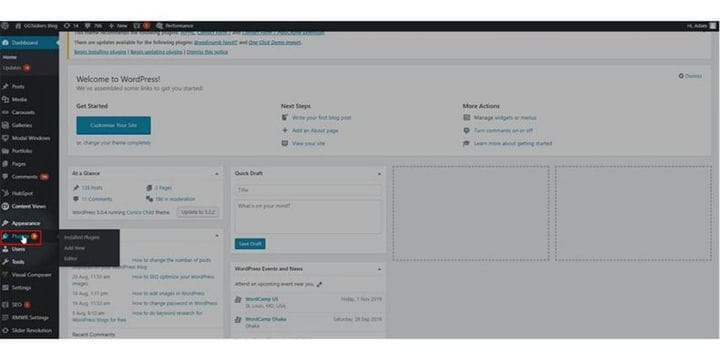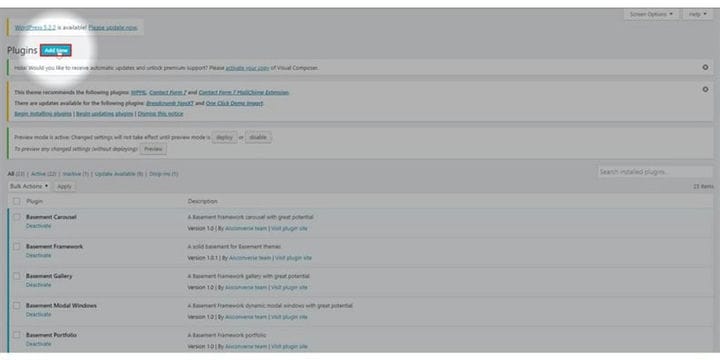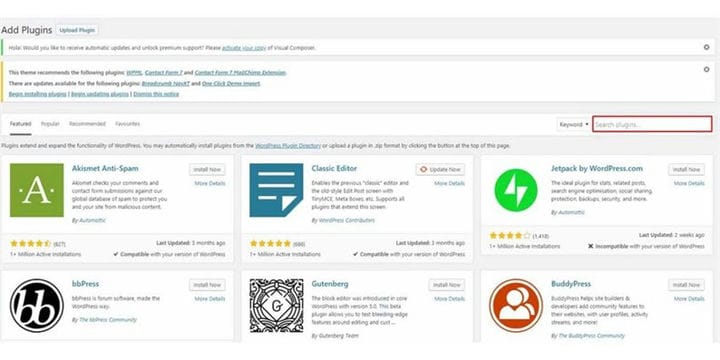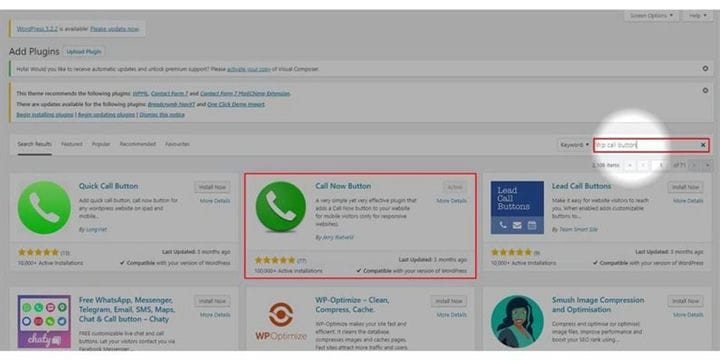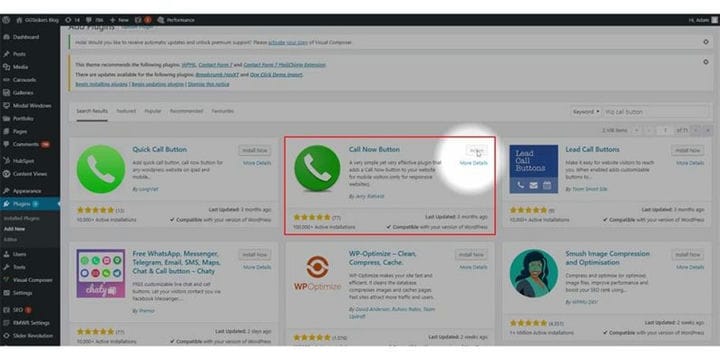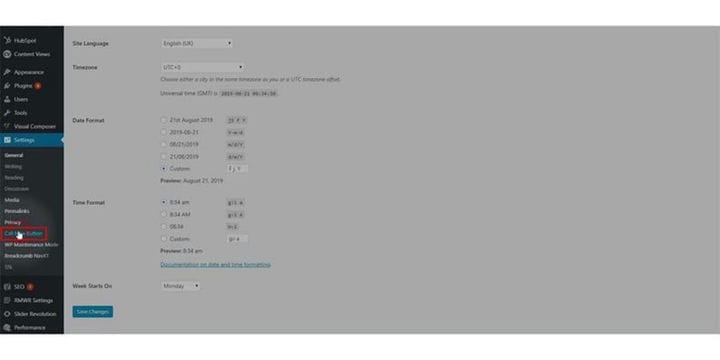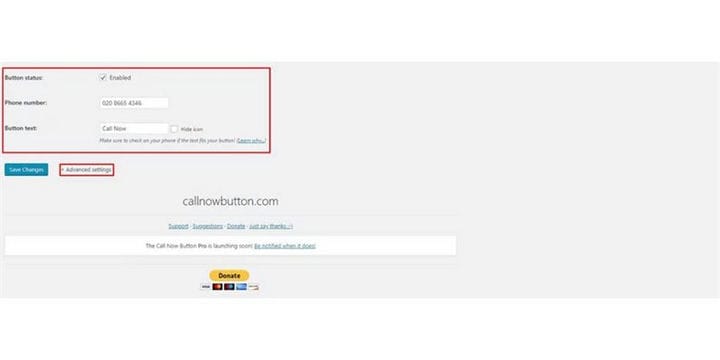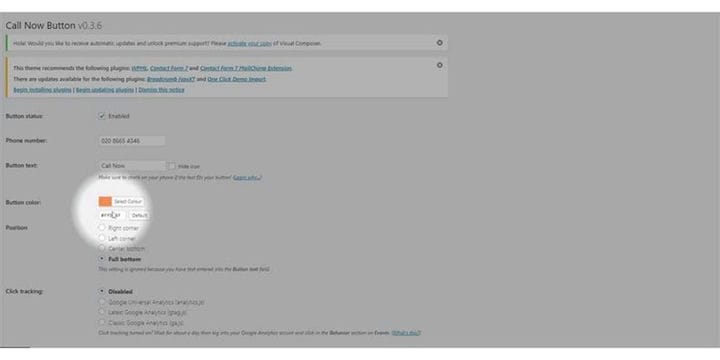Kuidas WordPressis klõpsa-helistamiseks nuppu lisada
Küsi endalt üks lihtne küsimus, mitu tundi sa oma nutitelefonis veedad? Ma tean, et kõik veedavad oma nutitelefoni kasutades 2-3 tundi päevas ja seepärast pole ime, et suurem osa veebiliiklusest genereeritakse mobiilseadmetest. Chat funktsiooni võtnud klienditeeninduse järgmisele tasemele, kuid mõned eelistavad siiski vanaaegseid telefonikõne. Kuid mõned probleemid on parem lahendada telefoni teel, mitte vestelda. Selles ajaveebis näitan teile, kuidas saate plugina abil WordPressi lisada helistamiseks klõpsa-nupu .
1 samm: peate minema oma veebisaidi taustaprogrammi või WordPressi jaoks; see on tuntud kui wp-admin. Wp-admin on WordPressi veebisaidi universaalne sisselogimine. Oletame, et teie veebisait on www.example.com, siis peate sisestama URL-i kujul www.example.com/wp-admin.
2 samm: pärast sisselogimist jõuate oma armatuurlauale. Nüüd peate veenduma, et logite sisse administraatorina. Oluline on sisse logida administraatorina, kuna ainult administraatoril on juurdepääs kõikidele funktsioonidele, sealhulgas ühe väljalülitamisele. WordPressis saab erinevatele kasutajatele määrata erinevaid rolle, seega peate kindlasti valima kasutaja, kellel on administraatorijuurdepääs.
3 samm: armatuurlaual leiate vahekaardi nimega pistikprogramm. WordPressi pistikprogrammi installimiseks peate klõpsama pistikprogrammil. Kui te ei tea, kuidas WordPressi pistikprogrammi installida, kontrollige kindlasti jaotist Kuidas installida WordPressi pistikprogrammi.
4 samm: ekraani ülaosas leiate nupu nimega Lisa uus. Plugina lisamiseks peate klõpsama nuppu Lisa uus.
5 samm: kasutan nupu lisamiseks pluginat Helista kohe. Peate otsima pistikprogrammi otsinguribal, tüüp WP call kohe.
6 samm: peate installima pistikprogrammi ja nagu näete, olen pistikprogrammi juba installinud ja see on juba aktiveeritud.
7 samm: klõpsake nüüd seadeid. Sellel vahekaardil on teie veebisaidi kohta mõned olulised valikud, seega olge ettevaatlik.
8 samm: seadete vahekaardi alt leiate uue alamvahekaardi nimega Helista kohe. Klõpsake vahekaarti Helista kohe.
9 samm: näete, et on avanenud uus aken. Sealt leiate oma nupu põhivalikud. Et lubada, klõpsake nuppu Luba. Lisage oma telefoninumber ja nupu tekst. Klõpsake ette.
10 samm: eelseadetel on kõik lisafunktsioonid, mis aitavad teil helistamisnuppu veelgi rohkem kohandada. Seega veenduge, et olete kõik valikud läbi teinud.
11 samm: kui olete kõik lõpetanud, leiate allosas väikese nupu nimega Salvesta kohe. Nupu Helista kohe lisamiseks klõpsake nuppu Salvesta muudatused.
12 samm: kui kasutate vahemällu salvestamise pistikprogrammi, puhastage kindlasti muudatused, et muudatused aktiivsel saidil rakendada.
Peate arvestama ühe asjaga, et see nupp on nähtav ainult nutitelefonides ja see ei paista töölaua saidilt. Kui soovite selle paigutada ka oma töölaua saidile, peate seda tegema käsitsi, kodeerides.